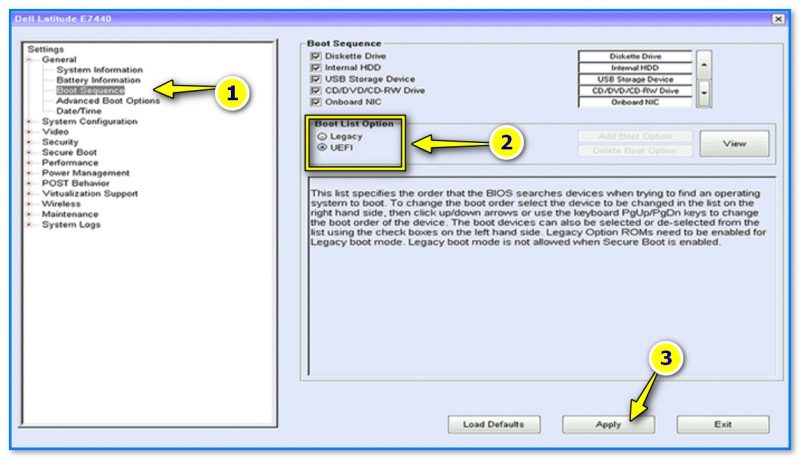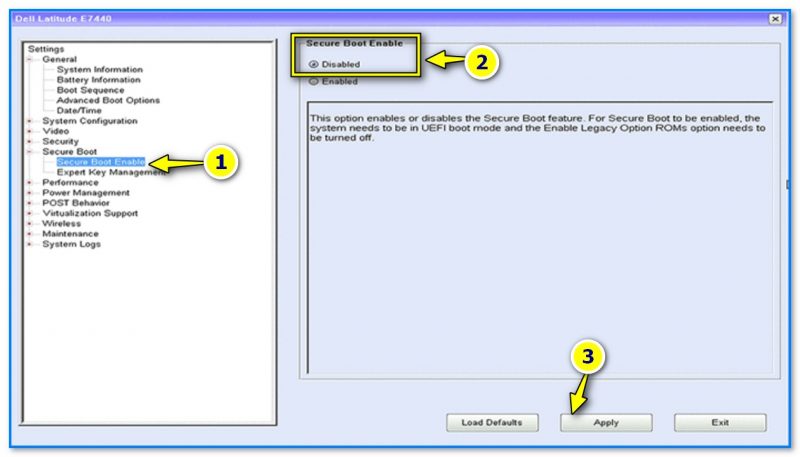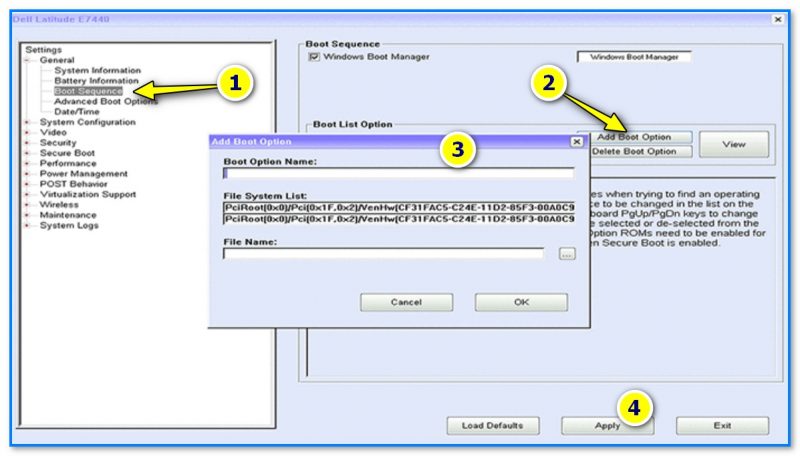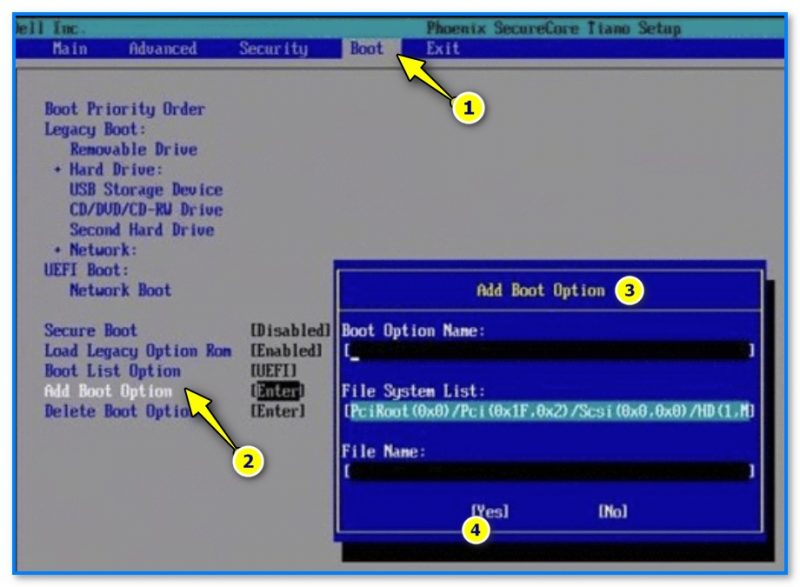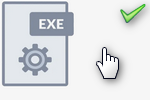Как настроить время в Linux (а то часы спешат/отстают)
Как настроить время в Linux (а то часы спешат/отстают)
Здравия!
Ноутбуки Dell (и их компания в целом) в посл. неск. лет "стали" создавать трудности для рос. пользователя:
- во-первых, они заблокировали свой сайт для посещения из нашей страны (загрузка инструкций и драйверов осложнилась...);
- во-вторых, у них немного необычный BIOS (UEFI): в нем много разделов со своеобразной структурой и универсальные инструкции не всегда подходят. Например, у меня на блоге есть заметка о том, как загрузиться с флешки и примеры настройки BIOS там для Dell не работают. После парочки комментариев от посетителей на эту тему — решил кратко показать, как это можно сделать...
*
Примечание: скрины из инструкции были сделаны с линейки Dell Latitude (актуально также для Inspiron, Vostro и ряда других). В примере ниже вкл. режим UEFI, оптимально для установки совр. ОС Windows 10/11.
*
Загрузка с флешки на ноутбуках Dell - рекомендации
Что касается настроек BIOS
- перед включением ноутбука - подключите загрузочную флешку к USB-порту;
- далее (сразу после вкл. устройства) - нажмите спец. клавишу (обычно это F2) для входа в BIOS (UEFI). У меня на блоге есть отдельная 📌инструкция по входу в BIOS на Dell-ноутбуках;
- в меню слева нужно раскрыть список "General" и перейти в раздел "Boot Sequence" - во вкладке "Boot List Option" вкл. "UEFI". См. фото ниже; 👇
- после перейти в раздел "Secure Boot / Secure Boot Enable" и перевести защищенную загрузку в режим "Disabled", и нажать кнопку "Apply";
- снова перейти в раздел "Boot Sequence" нажать по кнопке "Add Boot Option" (справа) и выставить нужное USB-устройство, нажать OK. Cохранить все настройки, и выйти...
- Если у вас версия "Dell Phoenix BIOS" (явл. более старой), — то в разделе "Boot" нужно нажать по пункту "Add Boot Option", а в появившемся окне произвести аналог. действия.
- После произведенных манипуляций - не забудьте сохранить настройки BIOS (в разделе "Exit" - выберите вариант выхода "Save and Exit").
*
Что касается записи флешки
Также часто трудности с загрузкой возникают из-за неправильно-записанной флешки (т.е. она не явл. загрузочной, либо на ней старая верс. Windows, либо она записана с ошибками...). Чтобы мне здесь не повторяться - рекомендую ознакомиться с одной моей старой заметкой по поводу 📌записи флешки под UEFI (GPT) и BIOS (MBR) в утилите Rufus (там приведены все необходимые скрины и комментарии).
Как создать загрузочную флешку Windows 10 под UEFI или BIOS в Rufus (новая 3.x версия) [инструкция]
*
Дополнения по теме — приветствуются в комментариях ниже.
Успехов!
👋
Другие записи: